"Mon ancien téléphone est cassé et comment en récupérer les données ? J'ai stocké de nombreux documents et photos importants sur le téléphone."
Les smartphones ne sont pas seulement des appareils de communication, mais aussi des référentiels de souvenirs précieux, d'informations vitales et de données essentielles. Cependant, que se passe-t-il lorsque votre compagnon de confiance refuse de s'allumer, vous laissant dans un état de panique, vous demandant si vos précieuses données sont perdues à jamais ? N'ayez crainte, nous saurons comment récupérer les données d'un téléphone qui ne s'allume pas. Dans ce guide, nous explorerons les possibilités, les méthodes et les précautions pour récupérer vos précieuses informations et redonner vie à votre appareil silencieux.
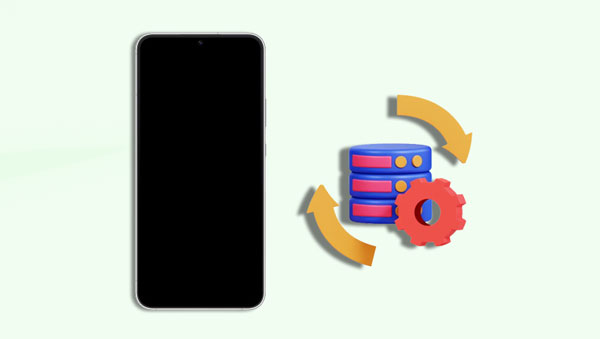
Le scénario inquiétant d’un téléphone refusant de s’allumer peut susciter une vague d’inquiétude, en particulier lorsque des données critiques sont en jeu. Cependant, la question brûlante persiste : est-il possible de récupérer les données d’un téléphone qui ne s’allume pas ?
La réponse est oui, c’est effectivement possible. Même si un téléphone qui ne répond pas peut sembler une impasse numérique, il existe des stratégies et des techniques qui peuvent redonner vie à votre appareil et récupérer les précieuses données qu'il contient.
Avant de tenter de récupérer les données d'un téléphone cassé, il est important d'effectuer quelques vérifications préliminaires pour évaluer l'étendue des dégâts et augmenter les chances de réussite de la récupération des données. Voici quelques étapes à considérer :
1. Vérifiez les dommages visibles : examinez l'état externe du téléphone pour déceler tout signe visible de dommage, tel qu'un écran fissuré, des dégâts d'eau ou un traumatisme physique. Cela peut vous donner une idée des problèmes potentiels.
2. Testez les fonctions de base : Si le téléphone montre des signes de vie, tels que des lumières ou des sons, essayez d'évaluer ses fonctions de base. Par exemple, vérifiez si l'écran répond au toucher ou si le téléphone émet des sons lorsqu'il est allumé.
3. Connectez-vous à une source d'alimentation : assurez-vous que la batterie du téléphone n'est pas complètement épuisée. Connectez le téléphone à une source d'alimentation à l'aide du chargeur et du câble d'origine. Attendez un moment pour voir si l'appareil s'allume ou affiche des indicateurs de charge.
4. Essayez un autre câble et un autre chargeur : utilisez un autre câble de charge et un autre adaptateur pour exclure tout problème avec les accessoires de charge. Parfois, un câble ou un chargeur défectueux peut empêcher le téléphone de se charger.
5. Connectez-vous à un ordinateur : connectez le téléphone à un ordinateur à l'aide d'un câble USB. Vérifiez si l'ordinateur reconnaît l'appareil. Si tel est le cas, vous pourrez peut-être accéder à vos données via l'explorateur de fichiers. Si vous pouvez accéder à votre téléphone sur votre ordinateur, veuillez glisser et déposer vos fichiers sur votre ordinateur pour les sauvegarder.
6. Vérifiez la sauvegarde : si vous avez déjà sauvegardé vos données via des services cloud ou sur un ordinateur, cela peut être le moyen le plus simple de récupérer vos informations. Vérifiez vos comptes cloud (par exemple, Google Drive, iCloud) ou les sauvegardes de votre ordinateur.
7. Utilisez un écran différent : Si le problème vient d'un écran cassé ou qui ne répond pas, essayez de connecter le téléphone à un écran externe à l'aide d'adaptateurs, le cas échéant. Cela peut vous aider à naviguer dans l'interface du téléphone si l'écran tactile ne fonctionne pas.
8. Évaluation professionnelle : si vous ne parvenez pas à effectuer ces vérifications ou si le téléphone présente de graves dommages physiques, envisagez de demander l'aide d'un professionnel. Un technicien professionnel pourra peut-être diagnostiquer et réparer l'appareil.
Lisez aussi : Lorsque vous ne parvenez pas à allumer une tablette Samsung , veuillez la vérifier et la réparer avec ces astuces utiles.
Quelles méthodes peuvent vous aider à récupérer les fichiers du téléphone qui ne s'allument pas ? Nous avons résumé 3 options, et ce sont les possibilités les plus élevées pour récupérer des données.
Avez-vous enregistré vos photos sur votre carte SD installée sur votre téléphone Android en panne ? Si tel est le cas, veuillez désinstaller la carte SD pour récupérer vos photos.
Voici comment récupérer des photos d'un téléphone cassé qui ne s'allume plus :
Étape 1 : Utilisez un trombone pour l'insérer dans le trou du plateau de carte de votre téléphone Android, appuyez doucement dessus pour desserrer le plateau.
Étape 2 : Retirez votre carte SD de la fente du plateau et réinsérez le plateau dans le téléphone.

Étape 3 : Connectez votre carte SD à votre ordinateur via un lecteur de carte et vérifiez si les fichiers que vous stockez sur le téléphone sont intacts. Pour des raisons de sécurité, vous pouvez sauvegarder les fichiers sur votre ordinateur.

Si vous ne pouvez pas accéder à votre téléphone qui ne s'allume pas avec un ordinateur, vous pouvez essayer cet outil d'extraction de données Android . Ce logiciel vous permet d'extraire vos données de votre téléphone en panne même s'il est gelé, écran noir , système en panne, etc. De plus, il peut récupérer diverses données telles que des contacts , des SMS, des photos, l'historique des appels, des discussions WhatsApp, etc.
Points forts de ce logiciel d'extraction de données téléphoniques en panne :
- Analysez rapidement les appareils Android cassés et triez les données.
- Vous permet d'afficher et de sélectionner le contenu que vous souhaitez récupérer.
- La récupération des données de l'espace de stockage interne et externe est prise en charge.
- Fonctionne bien dans différentes situations, comme un téléphone bloqué , une attaque de virus, etc.
Remarque : En raison de la sécurité et de la confidentialité plus élevées des nouveaux appareils Android, le logiciel prend actuellement en charge les Samsung Galaxy S6/S5/S4, Galaxy Note 5/4/3 et Galaxy Tab Pro 10.1.
Tarif :
- 19,96 $ pour une licence d'un mois
- 39,96 $ pour une licence à vie
- 69,00 $ pour une licence commerciale
Voici comment récupérer les données d'un téléphone Samsung qui ne s'allume pas à l'aide de ce programme :
Étape 1 : Téléchargez et installez le logiciel d'extraction sur votre PC, puis double-cliquez sur le logiciel pour le lancer.
Étape 2 : Choisissez l'onglet « Extraction de données Android cassées » et connectez votre téléphone Samsung cassé au PC via un câble de données USB. Choisissez ensuite le nom et le modèle de l'appareil corrects et acceptez la clause de non-responsabilité sur l'interface.

Étape 3 : Veuillez suivre les instructions sur l'interface pour mettre votre téléphone en mode téléchargement. Une fois terminé, sélectionnez les types de fichiers souhaités sur l'interface et cliquez sur « Suivant ».

Étape 4 : Sélectionnez les fichiers en cochant et cliquez sur « Récupérer » pour les extraire du téléphone cassé vers l'ordinateur.

Avez-vous sauvegardé les données de votre téléphone en panne sur Google Drive, Samsung Cloud, OneDrive, Dropbox ou d'autres serveurs cloud ? Si oui, vous pouvez facilement restaurer vos données même si votre téléphone est en panne et ne s'allume pas.
Pour la sauvegarde Google, tant que vous vous connectez avec le compte avec lequel vous avez sauvegardé les données sur un autre appareil Android lors de la configuration, vous pouvez restaurer les fichiers directement. De plus, vous pouvez visiter et vous connecter à votre compte pour télécharger les fichiers que vous avez synchronisés avec le stockage cloud.
Étape 1 : Veuillez d'abord vous assurer qu'il existe un fichier de sauvegarde sur votre compte Google. Ainsi, accédez à Google Drive sur votre ordinateur et connectez-vous. Cliquez ensuite sur " Stockage " > " Sauvegardes " pour vérifier votre sauvegarde.
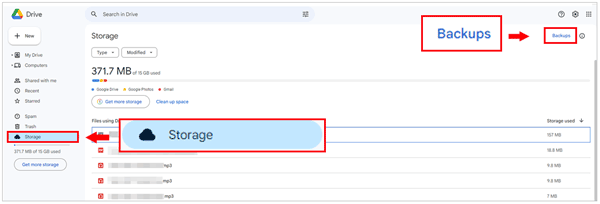
Étape 2 : Si vous possédez un nouveau téléphone Android, allumez-le et configurez-le. Connectez-vous ensuite avec votre compte Google.
Étape 3 : Lorsque vous arrivez à l'écran « Choisir ce qu'il faut restaurer », vous pouvez sélectionner les fichiers que vous devez restaurer. Enfin, cliquez sur l'icône " RESTORE ". Toutes les données de sauvegarde seront importées sur votre nouveau téléphone.

À propos, vous pouvez également d'abord réparer votre téléphone actuel et le réinitialiser. Restaurez ensuite la sauvegarde.
En savoir plus : Comment réparer aucune erreur de carte SIM sur Android avec 14 solutions utiles
Comprendre les raisons d'un téléphone non fonctionnel est essentiel pour un dépannage efficace. Dans cette section, nous allons percer les mystères derrière les téléphones qui refusent de s'allumer, en explorant à la fois les problèmes courants et les problèmes plus techniques.
1. Problèmes de batterie : La batterie peut être complètement déchargée, défectueuse ou ne pas établir un bon contact.
2. Chargeur ou câble défectueux : Le câble ou l'adaptateur de chargement peut être défectueux, empêchant le téléphone de se charger.
3. Problème logiciel : un problème ou un problème logiciel peut empêcher le démarrage du téléphone.
4. Dommages physiques : des dommages physiques au téléphone, tels qu'un écran fissuré ou des dégâts d'eau, peuvent affecter sa fonctionnalité.
5. Crash du système : le système d'exploitation du téléphone est peut-être tombé en panne.
6. Défaillance matérielle : des composants matériels internes, tels que la carte mère ou le bouton d'alimentation, peuvent être défectueux.
7. Surchauffe : le téléphone a peut-être surchauffé, déclenchant un mécanisme de sécurité qui l'empêche de s'allumer.
1. Connectez le téléphone à une source d'alimentation à l'aide du câble de chargement et de l'adaptateur d'origine.
2. Utilisez un autre câble de charge et un autre adaptateur pour exclure tout problème avec les accessoires. Assurez-vous que le port de chargement du téléphone est propre et exempt de débris.
3. Effectuez une réinitialisation logicielle.
4. Inspectez le téléphone pour détecter tout signe visible de dommage. Si les dommages sont graves, demandez l’aide d’un professionnel d’un service de réparation de téléphone.
5. Si le téléphone est sous garantie, contactez le fabricant ou votre opérateur de téléphonie mobile pour obtenir de l'aide. En cas de non-garantie, demandez l'aide d'un professionnel auprès d'un centre de réparation agréé.
6. Laissez le téléphone refroidir avant de tenter de le rallumer. Évitez d'utiliser le téléphone à des températures extrêmes.
Dans le paysage technologique en constante évolution, des imprévus peuvent survenir et les appareils peuvent tomber en panne. Cependant, grâce aux connaissances transmises dans ce guide, vous êtes désormais équipé pour relever le défi d'un téléphone qui ne s'allume pas. Qu'il s'agisse d'extraire des données d'une carte SD, d'utiliser le logiciel Android Data Extraction ou de restaurer à partir de sauvegardes, les possibilités sont à portée de main.
N’oubliez pas que face à l’adversité numérique, la connaissance est votre outil le plus puissant. Alors que nous concluons notre exploration du domaine de la récupération de données à partir de téléphones qui ne répondent pas, que vos précieuses données vous reviennent et que vos appareils reprennent vie avec une vigueur renouvelée.
Articles Liés
Dépannage d'une carte SD corrompue sur Android : conseils et correctifs de récupération
Appels d'urgence uniquement sur Android ? 13 solutions faciles sont ici
Guide de dépannage : Android Auto ne fonctionne pas – Solutions et correctifs
Guide de dépannage : les correctifs sur Google Drive ne fonctionnent pas (efficaces)
Pourquoi le téléphone Samsung surchauffe-t-il et comment résoudre le problème ?
Pourquoi Android plante-t-il ? Comment pouvez-vous résoudre le problème ? [Solutions prêtes]
Copyright © samsung-messages-backup.com Tous droits réservés.